HUAWEI 蓝牙鼠标 操作指导#潮机课堂#
1、点击 HUAWEI MateBook 工作桌面底部的蓝牙图标(如果没有在屏幕底部看到蓝牙图标,点击向上的箭头图标即可看到哦),选择“添加蓝牙设备”。
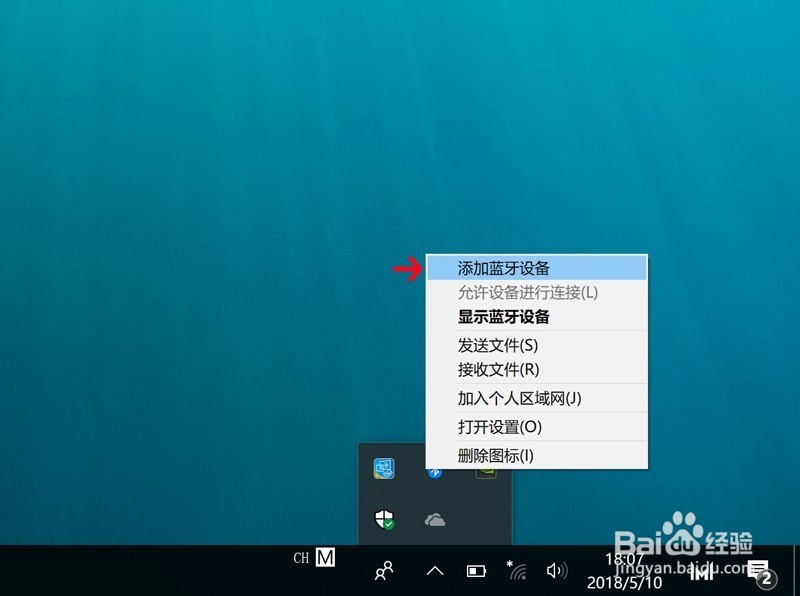
2、在打开的“蓝牙和其他设备”设置界面中,点击“添加蓝牙或其他设备”。

3、在“添加设备”界面,点击“蓝牙”,系统会搜索附近可添加的蓝牙设备;这时候拿起 HUAWEI 蓝牙鼠标,将配对开关拨到蓝牙图标位置不要松开保持3秒,此时鼠标正面的 LED 指示灯会闪烁,该蓝牙鼠标则会被 MateBook 搜索到;在可添加的蓝牙设备中找到“HUAWEI Mouse”(此时就可以松开鼠标的配对开关,配对开关会弹回到 ON 图标处),点击一下,稍候蓝牙鼠标就会与 MateBook 连接。如下图所示:
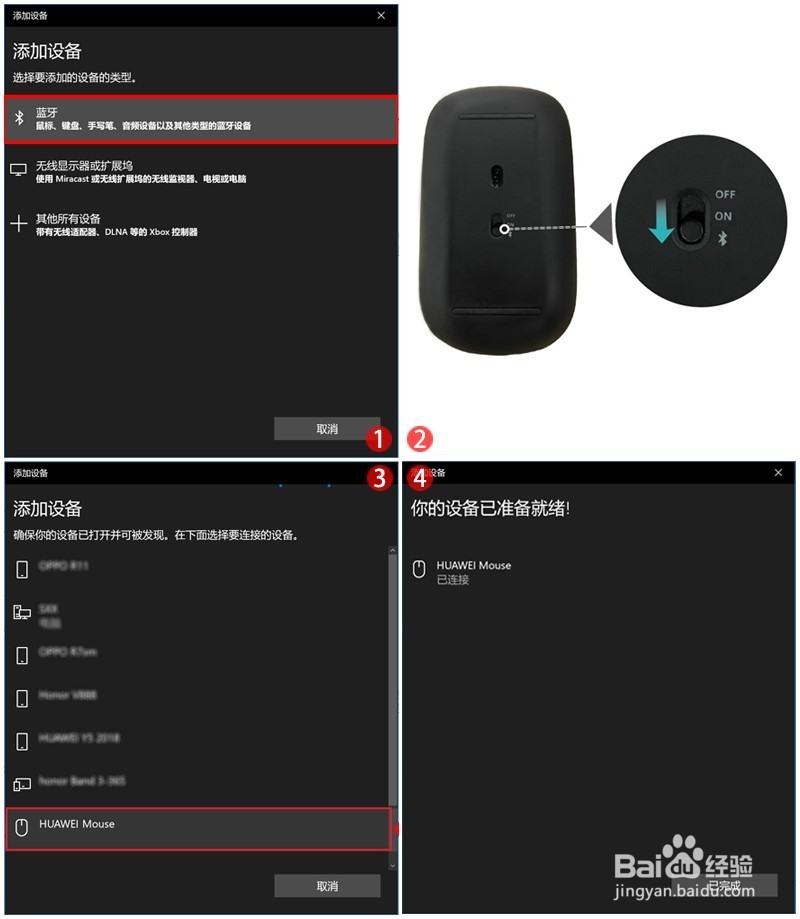
1、如果 HUAWEI 蓝牙鼠标的 LED 指示灯不亮,可能是由于鼠标中没有安装电池或电池电量不足,请更换电池再试试。
2、在完成 HUAWEI 蓝牙鼠标与 HUAWEI MateBook 的首次配对后,后面使用无需再次配对,HUAWEI 蓝牙鼠标就会自动与你的 MateBook 配对了。
3、如果在配对中 MateBook 无法搜索到 HUAWEI 蓝牙鼠标,请确认该蓝牙鼠标是否已和其他电脑连接。如果已和其他电脑配对,请先解除连接,再按照上述操作步骤进行配对。
4、如果不想与蓝牙鼠标配对了,在“蓝牙和其他设备”的设置界面,点击“ HUAWEI Mouse > 删除设备”,选择“是”即可。

声明:本网站引用、摘录或转载内容仅供网站访问者交流或参考,不代表本站立场,如存在版权或非法内容,请联系站长删除,联系邮箱:site.kefu@qq.com。
阅读量:74
阅读量:40
阅读量:49
阅读量:57
阅读量:76